
Du hast also etwas im PlayStation Store gekauft und deine Meinung geändert? Egal, ob Sie versehentlich ein Spiel gekauft oder einfach entschieden haben, dass Sie Ihr Geld lieber zurückhaben möchten, eine Rückerstattung zu erhalten, ist jetzt so einfach wie ein paar Minuten mit einem Vertreter zu chatten. Die 2019 eingeführte Rückerstattungsrichtlinie von Sony deckt Vorbestellungen, Spiele, DLC, Abonnements und Filme ab und gewährt eine Frist von 14 Tagen ab Kaufdatum, um eine Rückgabe zu beantragen.
Auch wenn die Rückerstattungsrichtlinie ziemlich umfassend ist, gibt es dennoch einen großen Vorbehalt:Sobald Sie Ihre gekauften Inhalte heruntergeladen haben, haben Sie keinen Anspruch auf diese Rückerstattung. Wenn Sie einen Titel mehr als 14 Tage vor seiner Veröffentlichung vorbestellt haben, können Sie bis zur Veröffentlichung des Produkts jederzeit eine Rückerstattung erhalten. Wenn Sie ein Spiel innerhalb von 14 Tagen nach seiner Veröffentlichung vorbestellt haben, können Sie bis zu 14 Tage nach dem Datum der Vorbestellung eine Rückerstattung beantragen. Es gibt jedoch einen Schlüsselfaktor, den Sie bei diesen beiden Vorbestellungsbedingungen beachten sollten, und sobald das Spiel auf Ihrer Konsole vorinstalliert ist, haben Sie Pech – selbst wenn Sie es nicht gespielt haben.
Wir führen Sie durch die Schritte, die erforderlich sind, um eine Rückerstattung zu erhalten, und sagen Ihnen, wie Sie verhindern können, dass vorbestellte Spiele und andere Inhalte in Zukunft automatisch heruntergeladen werden.
-
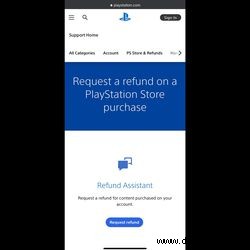 Die Erstattungsseite des PlayStation Store auf Mobilgeräten mit der blauen Schaltfläche „Erstattung anfordern“.
Die Erstattungsseite des PlayStation Store auf Mobilgeräten mit der blauen Schaltfläche „Erstattung anfordern“. -
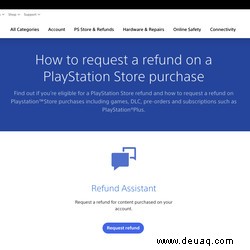 Die Erstattungsseite des PlayStation Store auf einem Desktop mit der blauen Schaltfläche „Erstattung anfordern“.
Die Erstattungsseite des PlayStation Store auf einem Desktop mit der blauen Schaltfläche „Erstattung anfordern“. -
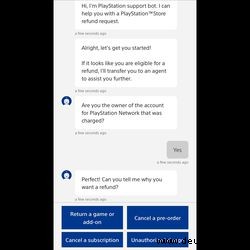 Nachdem Sie „Rückerstattung beantragen“ ausgewählt haben, stellt Ihnen der automatisierte Chat-Bot erste Fragen, bevor er Sie weiterleitet ein Live-Vertreter, der Ihnen weiterhilft.
Nachdem Sie „Rückerstattung beantragen“ ausgewählt haben, stellt Ihnen der automatisierte Chat-Bot erste Fragen, bevor er Sie weiterleitet ein Live-Vertreter, der Ihnen weiterhilft.
Chatte mit dem PlayStation-Support, um eine Rückerstattung zu erhalten
Es gibt derzeit keine Option auf deiner PS4- oder PS5-Konsole, um eine Rückerstattung einzuleiten. Du musst im Browser deines Telefons oder Computers zur Seite mit der Rückerstattungsanforderung für den PlayStation-Support gehen und auf die blaue Schaltfläche „Rückerstattung anfordern“ klicken. Sie werden zu einem Chatbot weitergeleitet, der Ihnen einige erste Fragen zu Ihrem Konto und Ihrem Kauf stellt. Wenn Ihre Antworten für eine Rückerstattung qualifiziert sind, werden Sie per Chat mit einem Live-Agenten verbunden, um den Vorgang fortzusetzen. Bereiten Sie sich darauf vor, Antworten auf einfachere Fragen zu Ihrem Konto vom Support-Team zu geben, um die Rückerstattung zu autorisieren.
Ihr Kauf eines Spiels, Add-Ons, Abonnements oder einer Vorbestellung kann über die ursprüngliche Zahlungsmethode erstattet werden, mit Ausnahme ausgewählter Zahlungsmethoden, die im Kleingedruckten auf der PlayStation-Supportseite aufgeführt sind. In diesen Fällen wird Ihr PSN-Wallet gutgeschrieben.
Abonnements für PlayStation Plus und PlayStation Now, die bald ersetzt werden, können ebenfalls erstattet werden, obwohl Ihnen je nach Laufzeit möglicherweise ein anderer Betrag als der ursprüngliche Kaufpreis gutgeschrieben wird hatte das Abonnement.
So deaktivieren Sie automatische Downloads
Wenn Sie viele Spiele vorbestellen, können Sie sicherstellen, dass Sie eine Rückerstattung beantragen können. Sie haben nur dann Anspruch auf eine Rückerstattung, wenn Sie Ihre Einkäufe nicht heruntergeladen oder vorab geladen haben. So unglücklich es auch ist, du musst die praktische, zeitsparende automatische Download-Funktion deiner PS4 oder PS5 deaktivieren.
Das Deaktivieren dieser Funktion hat mehr Nachteile als Vorteile. Während Sie eine Rückerstattung beantragen können, lädt das System Ihre Spiele nicht mehr herunter, während Sie andere Dinge tun. Stattdessen müssen Sie Ihre Spiele in Ihrer Freizeit manuell herunterladen und installieren. Dies wirkt sich auch auf Titel aus, die Sie bereits spielen, da Sie Updates manuell installieren müssen. Aber wenn das keine große Sache für Sie ist oder wenn Ihre Internetgeschwindigkeiten wirklich schnell sind, ist es etwas weniger belastend.
Deaktivierung automatischer Downloads auf einer PlayStation 5
So stellen Sie sicher, dass Ihre Vorbestellungen nicht auf PS5 vorab geladen werden:
- Wählen Sie das Zahnradsymbol oben rechts auf dem Startbildschirm, um die Einstellungen zu öffnen Speisekarte.
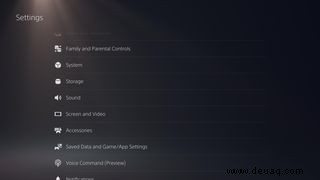
- Scrollen Sie nach unten und wählen Sie Gespeicherte Daten und Spiel-/App-Einstellungen aus .
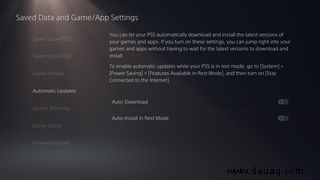
- Scrollen Sie links nach unten zu Automatische Updates .
- Deaktivieren Sie auf der rechten Seite Automatischer Download und Automatische Installation im Ruhemodus . Dadurch wird verhindert, dass deine PS5 selbst Spiel-Updates und Vorbestellungs-Downloads herunterlädt.
Automatische Downloads auf einer PlayStation 4 deaktivieren
So machen Sie dasselbe auf der PS4:
- Navigieren Sie zuerst zur obersten Zeile mit Optionen und klicken Sie dann auf Einstellungen .
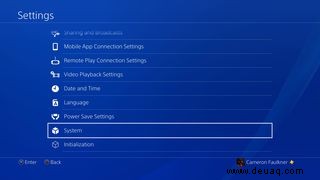
- Scrollen Sie nach unten und wählen Sie das System aus Einstellung.

- Die zweite Einstellung von oben ist Automatische Downloads . Klicken Sie auf diese Option.
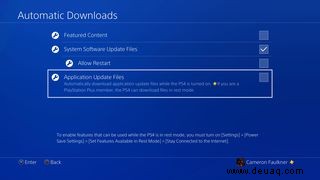
Deaktivieren Sie zuletzt die Einstellung Application Update Files . Dadurch wird Ihre PS4 daran gehindert, Updates herunterzuladen und zu installieren und Daten vorzuladen.